Поскольку Windows является многозадачной ОС, она должна каким-то образом переключаться между процессами. Но как это сделать? Включает ли Windows какие-то точки останова в работающие программы, которые должны переключаться на другой процесс? Поскольку программа выполняется, она берет на себя управление процессором.
Поэтому для включения многозадачности ОС должна включить в программу некоторую инструкцию прерывания. Я прав?
изменён fixer1234 19k
3 ответа 3
Нет, программа не получает полный контроль над процессором. Если это так, то есть другие вещи, которые перестали бы работать, такие как клавиатура, мышь, жесткие диски и т. Д ..
К ЦП подключены линии прерывания, которые сообщают ему, когда поступает информация с устройства. Например, нажатие клавиши вызывает сигнал прерывания, который останавливает текущее выполнение и запускает обработчик прерывания.
Существует также внутренний таймер, который подключен как устройство, поэтому операционная система может настроить таймер на выдачу сигналов прерывания с определенной скоростью. Таким образом, операционная система всегда может вернуть управление из запущенного процесса через определенные промежутки времени.
AutoRuns контролирует автозагрузку программ.
Обычный процесс при обработке прерывания заключается в том, что элемент управления возвращается в работающую программу после завершения обработчика прерывания, но планировщик процесса может сохранить состояние одного процесса, восстановить другой процесс и позволить обработчику прерываний вернуться к этому процессу.
Планировщик также имеет другие возможности для переключения между процессами. Например, когда программа выполняет системный вызов для выполнения дискового ввода-вывода, планировщик пропускает запрос ввода-вывода на аппаратное обеспечение и сохраняет процесс в состоянии ожидания. Когда диск готов вернуть данные, он отправляет прерывание, поэтому планировщик может переключиться обратно на процесс, который ожидает данные.
(Однажды я написал программу, которая фактически взяла полный контроль над компьютером и отключила все прерывания. Мне пришлось написать свои собственные обработчики для ввода с клавиатуры и мыши, и дисковый ввод-вывод вообще не работает в этом состоянии.)
Источник: poweruser.guru
Управление запуском программ автозагрузки.
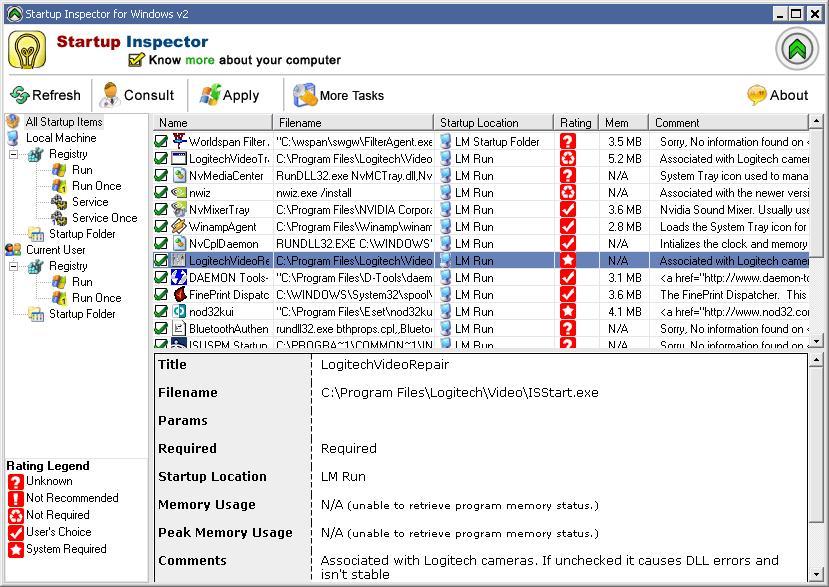
Ваша система тормозит при запуске?Возможно, вы добавили много программ в Windows,и они немедленно начнут работать, как только запуститься ОС Windows. Это так же может привести к шансу проникновения вредоносных программ на ваш компьютер, чтобы быть частью запуска списка программ без вашего предварительного уведомления.
Автозагрузка программ в Windows 10
Кроме того, добавляя все больше и больше программ в список автозагрузки, он будет в конечном итоге влиять на производительность компьютера особенно во время запуска Windows. После запуска ,программы могут быть добавлены в реестр или папку автозагрузки, так что вы, вероятно, не видите, какие программы будут добавлены в список автозагрузки. Теперь с программой Startup Inspector , она будет в состоянии помочь вам просканировать список запускаемых программ в обоих папках — реестре и папке автозагрузки и отображать в пользовательском интерфейсе для просмотра запускаемых при загрузке программ, позволяя управлять вам этим списком.
Программное обеспечение Startup Inspector для платформ Windows. Startup Inspector поможет вам управлять запуском приложений Windows быстрее и легче. Startup Inspector проверяет все программы, которые установлены в Windows, проверяя папки автозагрузки и реестра, а затем отображает список автозагрузки всех программ на главном интерфейсе.
Если вы хотите узнать список запускаемых программ, которые загружаются только из реестра либо локально , вы можете это узнать, нажав на папку реестра на левой панели. Так же вы можете просмотреть запуск программ из списка папки автозагрузки. Вы можете узнать список запускаемых программ в папке автозагрузки, нажав на папку Автозагрузка — либо в рамках локального компьютера или текущего пользователя. Кроме того, Startup Inspector предоставляет вам справочную информацию для каждой запускаемой программы, такие как название программы, путь и имя файла программы, параметры, используемые для выполнения программы, ввод в эксплуатацию и местоположение, использование памяти, пик использования памяти и т. д. Для любой программы, которую вы считаете подозрительной или вредоносной,таких как шпионские программы или вирусы и ненужные программы, как напоминание, вы можете включать / отключать и даже удалять их из списка автоматического запуска.Программа Startup Inspector абсолютно бесплатна, скачать её можно в интернете,чтобы иметь лучший обзор и управление списком запускаемых программ.
P.P.S. Если у Вас есть вопросы, желание прокомментировать или поделиться опытом, напишите, пожалуйста, в комментариях ниже.
Источник: kompkimi.ru
Как управлять программами запуска в Ubuntu
При загрузке операционной системы Linux службы основных функций сразу загружаются в ядро Linux и продолжают работать, пока не появится экран входа в систему. При входе в систему загружаются другие службы, в том числе программы рабочего стола. Они называются ‘запускаемые приложения’ или же ‘запускаемые программы.’ Мы не имеем в виду такие службы, как диспетчер сети; мы говорим о таких программах, как Skype, торрент-клиенты, браузеры и другие подобные программы.
Несмотря на то, что эти программы запуска оказались весьма необходимыми, их слишком много может задержать процесс запуска вашего ПК. Управление этими программами запуска и отключение всего ненужного для автоматической загрузки сделает вашу систему Linux более быстрой и отзывчивой.
В этом посте мы увидим, как мы можем управлять запускаемыми программами, охватывая следующие ключевые области:
- Добавление программы в стартап. Вы можете настроить свой список автозагрузки, добавив свои любимые программы.
- Проверка влияния запускаемых программ на процесс загрузки.
- Удаление программы из автозагрузки. Вы можете удалить любую ненужную программу из списка автозагрузки, чтобы ваша система работала быстрее. Программа будет удалена из списка автозагрузки, но останется установленной в системе.
- Задержка запуска программы. Ubuntu позволяет отложить программу, которую вы не хотите удалять из списка автозагрузки, на определенное время, чтобы ускорить процесс загрузки.
- Отображение скрытых программ автозагрузки. Не все программы автозагрузки видны, так как другие скрыты.
Для этого поста мы выбрали Ubuntu 20.04 LTS. Однако это будет то же самое для любого другого дистрибутива Linux с рабочим столом GNOME. Вам может потребоваться другой инструмент конфигурации для других сред рабочего стола, таких как KDE Plasma, Cinnamon, MATE, Unity, Xfce, LXQt, Deepin, Enlightenment и Pantheon.
Диспетчер запускаемых приложений на рабочем столе GNOME
Перейдите в меню приложений Ubuntu и откройте приложение Startup Applications.
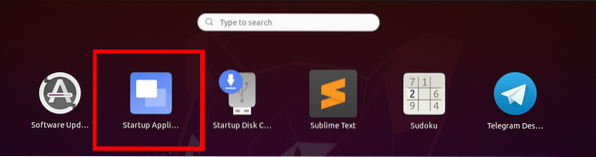
Кроме того, вы также можете открыть ‘Выполнить команду’ диалоговое окно с помощью комбинации ALT + F2 и выполните следующую команду:
gnome-сессия-свойства
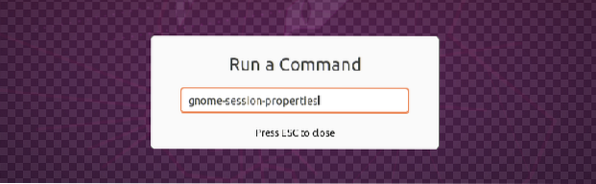
Если у вас нет «Приложения для запуска» программа установлена, установите ее, выполнив в Терминале команду ниже:
sudo apt установить программы запуска gnome
Поскольку у нас есть «Приложения для запуска» уже установлен в нашей системе, мы перейдем к окну настроек запуска приложений.
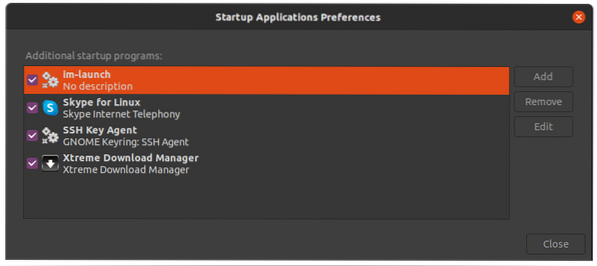
Добавление программы в автозагрузку
Чтобы добавить какое-либо приложение в Startup Application, нам нужно знать команду или путь, который выполняет конкретное приложение. Это руководство покажет вам два метода, которые вы можете использовать, чтобы найти команду, запускающую любое приложение.
- Использовать ‘alacarte’ меню
- Использовать ‘который’ команда
(i) Используйте команду ‘which’, чтобы найти путь к приложению
В ‘который’ может быть весьма полезной, если вы знаете имя, используемое для запуска приложения в Терминале. Например, чтобы запускать такие приложения, как Vlc, Telegram или Shotwell, вы должны назвать имя vlc, telegram-desktop и Shotwell соответственно. Чтобы узнать путь к каждому из этих приложений, используйте приведенный ниже синтаксис:
который [название-приложения] е.g $ which vlc $ which telegram-desktop $ which shotwell
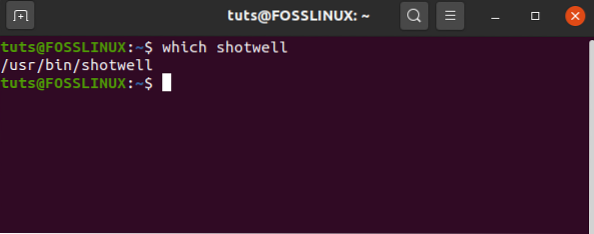
На изображении выше вы можете увидеть путь к двоичному файлу Shotwell, указанному ниже. Отметьте этот путь, так как мы будем использовать его для добавления Shotwell в запускаемые приложения.
В окне «Параметры автозагрузки» щелкните значок «Добавить кнопку» и вставьте полный путь к вашей программе в поле Command, которое usr / bin / shotwell для нашего случая. В ‘название’введите название вашего приложения. В ‘комментарий’, добавьте комментарий или оставьте поле пустым.

Убедитесь, что флажок установлен, затем завершите, нажав кнопку «Добавить», чтобы применить изменения. Ваша пользовательская программа будет добавлена в список автозагрузки и запускаться при каждой загрузке вашей системы.
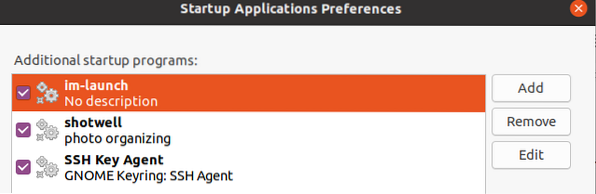
(ii) Используйте ‘alacarte’ меню, чтобы найти команду для запуска любого приложения
‘Alacarte’menu — это надежная утилита, с помощью которой вы можете найти команду для запуска любых приложений среды рабочего стола GNOME. Если он не установлен в вашей системе, выполните в Терминале следующую команду:
sudo apt install alacarte
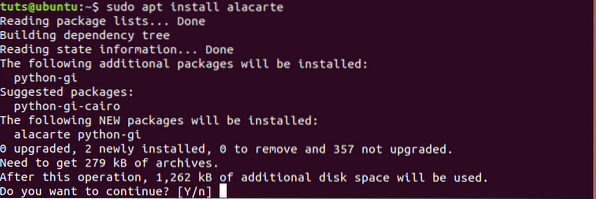
После завершения установки перейдите в системное меню и запустите ‘Главное меню’ заявление.

Это меню содержит все программы, установленные в вашей системе.

Теперь, чтобы узнать команду, используемую для запуска любого приложения, выберите приложение и щелкните вкладку свойств. В нашем случае мы хотим добавить Firefox в наши автозагрузочные программы. Нажмите на Интернет -> Fire Fox -> Характеристики.
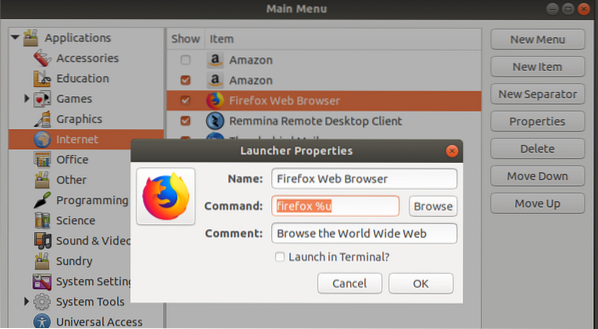
Выделите текст в ‘команда’ поле. Это команда, используемая для запуска Firefox.
Теперь запустите программы автозагрузки и нажмите кнопку Добавить. в Имя поле введите «Firefox» в Командование поле введите ‘firefox% u’ как показано в меню alacarte, и введите любой желаемый комментарий. Изображение ниже иллюстрирует весь этот процесс.
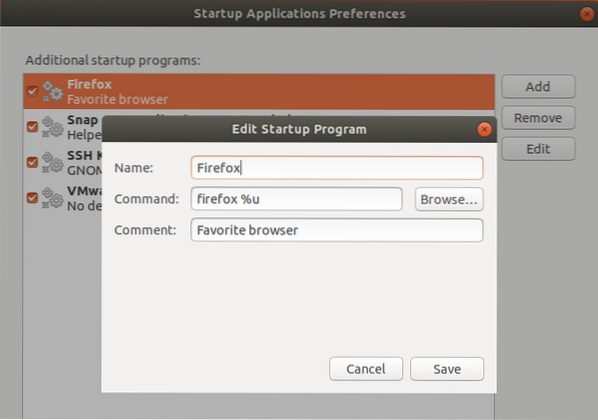
это оно! Теперь вы можете использовать ту же процедуру для добавления любого приложения, которое вы хотите, в программы запуска.
Удаление программы из автозагрузки
Удалить приложение из автозапуска программ очень просто. Следуйте инструкциям ниже:
Шаг 1. Запустите окно настроек программы автозагрузки с помощью кнопки Показать приложение.
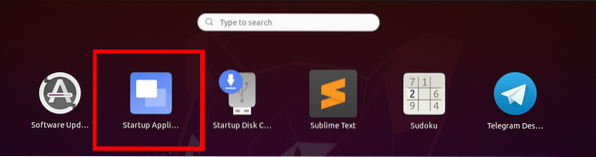
Шаг 2. В предоставленном списке программ выберите программу, которую хотите удалить.
Шаг 3. Нажмите кнопку удаления, расположенную в правом верхнем углу окна.
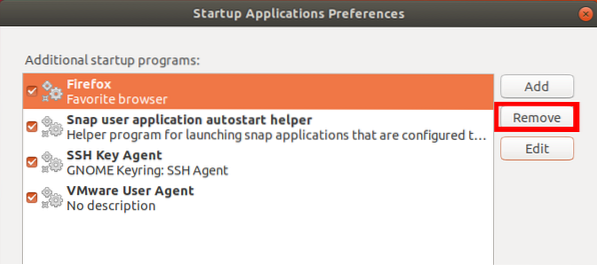
Выбранная программа сразу удаляется из списка. Завершите, нажав кнопку закрытия. В следующий раз, когда вы загрузитесь в свою систему, удаленная программа не будет загружена автоматически.
Задержка запуска программы
Чтобы отложить выполнение любой программы запуска, мы будем использовать команду сна.
Шаг 1. Запустите приложение Startup из системного меню.
Шаг 2. Нажмите на программу, которую вы хотите отложить, из предоставленного списка программ.
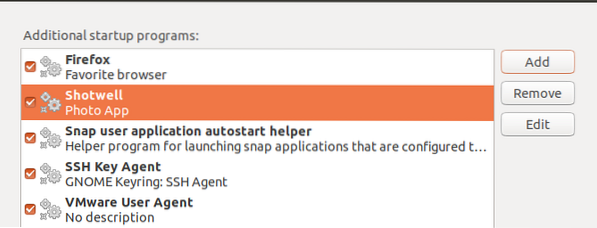
Шаг 3. Нажмите кнопку редактирования, чтобы открыть окно редактирования программы запуска.
в Командование поле введите команду спать, затем следуют секунды, которые ваша программа должна отложить в начале. Например, в нашем случае мы задержим программу Shotwell на 10 секунд, как показано ниже:
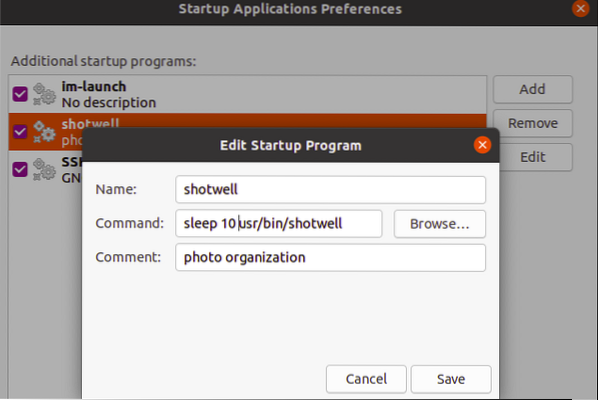
Завершите, нажав кнопку «Сохранить» и «Выход», чтобы обновить изменения. Ваша настроенная программа останется в списке автозагрузки, но будет загружаться через указанное время каждый раз, когда вы автоматически загружаетесь в свою систему.
Проверка влияния служб запуска и программ на процесс загрузки
Современные дистрибутивы Linux зависят от systemd, который поставляется с инструментами, анализирующими процесс запуска. Чтобы проверить, сколько времени требуется вашей системе для завершения процесса загрузки, выполните приведенную ниже команду systemd в Терминале.
$ systemd-анализировать

Из отчета, предоставленного анализом systemd, вы сможете узнать, повлияла ли на весь процесс загрузки какая-либо дополнительная программа запуска.
Для медленного процесса запуска это означает, что некоторые службы замедляют последовательность загрузки. Чтобы проверить эти службы, выполните приведенную ниже команду в Терминале.
$ systemd-analysis виноват

В списке будут отображаться как программы, так и услуги. Команда может отключить службы:
система 1 отключить X-Now
Примечание: X представляет название службы.
Имея эту информацию, вы можете решить, какую программу удалить из списка автозагрузки, чтобы ускорить последовательность загрузки.